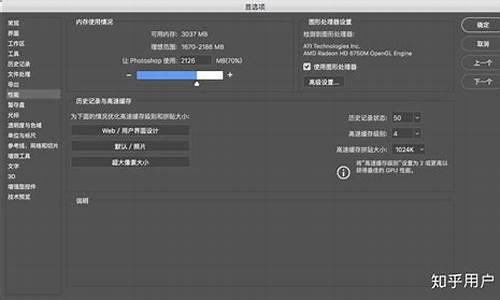电脑系统还原灰的,系统还原灰色的
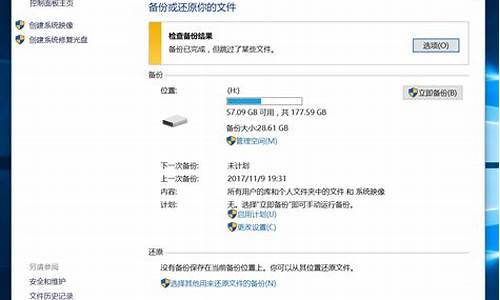
故障原因:
1、退出U盘时候非正常退出,直接拔U盘。
2、U盘中毒,如灰鸽子,auto病毒等,查杀病毒不彻底或病毒将U盘系统文件破坏。
3、U盘接口处的焊点与U盘内部线路板松脱(此硬件问题不在本文解决之内)。解决过程:
1、插U盘前,按死shift键,打开我的电脑,不要再双击,直接以fat格式格U盘,没有效果,失败。
2、在DOS下输入下列命令 format x: fs/fat32,没有效果,失败。
3、在安全模式下格式化,磁盘管理下格式化,没有效果,失败。
4、试过网上下载的优盘修复程序,像MFORMAT、UMSD,结果没有效果,失败。
5、所有办法都试过就差拆开U盘了。想既然能认得盘符,提示格式化,应该不是硬件出了问题。最后只有使出绝招,将U盘量产刷新,成功。我也着重介绍这种方法。量产前准备:
量产前需要对U盘里面的数据进行备份,用EasyRecovery Pro v6.10 汉化版来做这个工作,对EasyRecovery Pro的安装、使用,本文也不详细叙述。请参考 盘量产:第一步:如果要量产刷新,就必须知道U盘芯片的型号,不同的芯片型号需要找对应的量产软件,不拆开U盘,怎么查找芯片的型号呢?一个小软件就OK。芯片精灵chipgenius V2.64下载地址: 该版本为最新版(数据库已更新至2008-07-25),可以检测出现在的所有U盘和闪盘。包括各种MP3.MP4.MP5.等使用方法:将U盘或MP3、MP4、闪盘等插入电脑, 打开芯片精灵点击你要查看的盘符, 即可看到厂家,芯片类型、芯片型号等。
第二步:知道芯片型号,下载对应型号的量产软件这里有很多主流芯片型号的量产软件: 第三步:软件准备好后,开始量产。将U盘或MP3、MP4、闪盘等插入电脑,打开下载的量产软件,软件会自动搜索U盘信息,点击“闪盘设置”,对要量产的U盘进行格式化设置。
以CBM2090为例,Flash设置:Flash类型让软件自动搜索;扫描方式:高级扫描,勾选需要格式化,其它不做设置。闪盘设置为普通盘,分区设置为移动盘,其它不用做任何设置。点击确定,返回软件主界面。点击全部开始,等量产结束后,打开我的电脑,看看U盘是不是已经能正常使用了。
如果还是不行或容量与原来有较大出入,需要重新量产,对“闪盘设置”功能,每一型号的设置可能不同,研究多试几次,找到你的最佳设置。 量产心得:
1、如果还是不行或容量与原来有较大出入,可能是Flash类型不匹配,需要自己多试
2、闪盘设置,千万不要选自动播放盘;如果你的记性不够好,千万不要选加密盘。
3、分区设置一定要将容量滑块调到最左边,否则会有缺失现象。下面还有两个软件,我没试过,有兴趣的朋友可以自己去试试:万能的修理U盘软件(usbboot) v1.67 免费版
说明一下,这个软件本来是用来制作WIN98的启动盘的,也就是将U盘直接制作成WIN98的启动盘,但可能作者自己都没有想到,哈哈,修理U盘的功能才是这个软件的价值所在。真是万能的修理U盘软件啊,即使要花钱购买也是值得的,但居然还在免费,真是不可思议。
PortFree Production Program(U盘修复工具) 3.27
一般网上的U盘修复程序均为Mformat 1.00,实际上并不好用。而这个U盘烧录修复程序非常好,可以修复很多问题,比如说:U盘能检测到,但无法读取数据,或无法访问,变成了0字节,又或是容量变小了这些问题……等等,其实这些问题在您自己就可以解决,解决的方法是进行烧录,U盘烧录的这个软件可以使您的U盘重新恢复容量,可以正常的读取。但如果您有重要的数据那就真的很抱歉了
如果以上方法都试过了,还不行的话,那说明你的U盘已经报废。。
如果你对我的回复感到满意,请你选择采纳.
win10系统功能十分强大,用户们可以通过设置来自动安装win10更新补丁。不过,最近一位用户反馈自己在“安排一个时间”界面无法进行设置,其呈灰色显示状态,该怎么办呢?接下来,就随小编一起看看win10系统电脑重新启动选项灰色的解决方法吧!
具体如下:
1、按下win+Q打开小娜,在小娜框中输入:cmd,在命令提示符上单击右键选择以管理员身份运行;
2、在管理员命令提示符下键入以下命令:
这里需要三个命令配合完成,首先可以重置用户策略(执行后无说明):
rd/s/q%windir%\System32\GroupPolicyUsers
然后可以重置本地组策略,包括计算机配置和用户配置(执行后无说明):
rd/s/q%windir%\System32\GroupPolicy
这两个执行之后,使用如下强制更新命令让上述重置操作生效(执行成功后会有提示):
gpupdate/force
用户们只要按照上述步骤进行操作,就能成功解决win10系统电脑重新启动选项灰色问题了。
声明:本站所有文章资源内容,如无特殊说明或标注,均为采集网络资源。如若本站内容侵犯了原著者的合法权益,可联系本站删除。